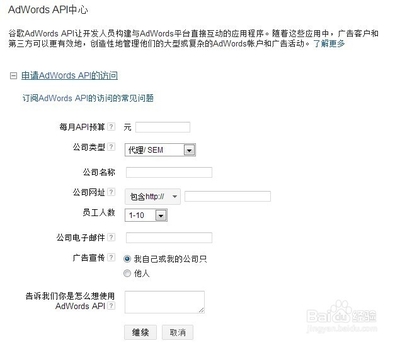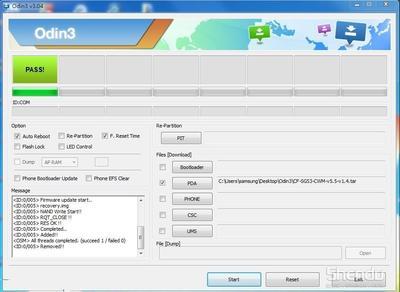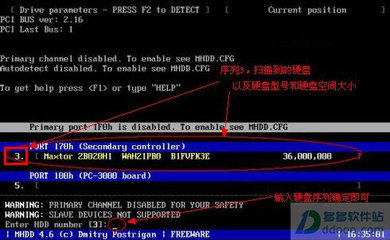什么是SSD? 机器猫出品SSD百科教程
YY团---浪客剑心EVB
引言:
在SSD价格逐渐下滑的今天,很多新装机的童鞋已经把SSD逐步列入选装件的队伍,如果预算充足的话,不少人还是会考虑上一个SSD来体验一下极速的快感。
这是一件喜剧的事,但是不少人却对SSD还不甚了解就盲目的追从别人入手SSD,结果在使用中因为自己N多的不注意事项,N多的错误用法,导致自己购入的SSD性能一落千丈,于是觉得蒙受了天大的委屈,然后来论坛里各种喷水,说自己上当受骗了,还告诫别人千万别钱烧的去买SSD,那就是个垃圾骗人玩意,这种做法真的很让人无语也很无奈,而且也能反映出一种极不负责的生活态度。.
这两天机器猫就接到了很多朋友关于SSD的问题,其实之前就已经有不少人问了,只不过我都是零散的给回答了。今天整理一下,针对大家常见的一些疑惑和问题,给大家发一个SSD的教程,把SSD是个什么东西,这个东西该怎么用给大家说说清楚,保证是你见到过的最大最全的SSD百科全书。
PS:看完之后你们记得都要顶顶啊~~~~~~~
===========================多啦A梦的分割线=============================
闲话休提,直接迈入正文。
Part 1 SSD的综合介绍(硬件知识普及篇)
No.1 什么是SSD?
SSD,即Solid State Disk,中文译名即为我们常说的固态硬盘。即用固态电子存储芯片阵列制成的硬盘,由控制单元和存储单元(DRAM或FLASH芯片)两部分组成。存储单元负责存储数据,控制单元负责读取、写入数据。
在基于闪存的固态硬盘中,存储单元又分为两类:SLC(Single Layer Cell 单层单元)和MLC(Multi-Level Cell多层单元),即我们常说的SLC和MLC结构固态硬盘。SLC的特点是成本高、容量小、但是速度快,而MLC的特点是容量大成本低,但是速度慢。
MLC的每个单元是2bit的,相对SLC来说整整多了一倍。不过,由于每个MLC存储单元中存放的资料较多,结构相对复杂,出错的几率会增加,必须进行错误修正,这个动作导致其性能大幅落后于结构简单的SLC闪存。
此外,SLC闪存的优点是复写次数高达100000次,比MLC闪存高10倍,也就是说SLC结构的SSD使用寿命远大于MLC的。但是我们常见的SSD几乎全部是MLC结构的,为什么?因为SLC的成本太高了,用一个不太恰当的比喻,它的单位重量成本甚至都快赶上黄金了。
所以现阶段能普及的SSD全都是MLC的,而且至少两三年内这个趋势不会改变,所以想入手SSD的童鞋根本不用在意要选SLC还是MLC的。
No.2 SSD有什么优缺点?是不是只是提高开机速度?
优点:
第一,SSD不存在机械结构,完全的半导体化,不存在数据查找时间、延迟时间和磁盘寻道时间,数据存取速度快,读取数据的能力一般都在100M/s以上,最高的目前可达300M/s(采用PCI槽插拔的SSD速度可以达到恐怖的500M/S以上)。
第二,SSD全部采用闪存芯片,经久耐用,防震抗摔,即使发生与硬物碰撞,数据丢失的可能性也能够降到最小。
第三,得益于无机械部件及FLASH闪存芯片,SSD没有任何噪音,功耗低。
第四,质量轻,比常规1.8英寸硬盘重量轻20-30克,使得便携设备搭载多块SSD成为可能。同时因其完全半导体化,结构限制,可根据实际情况设计成各种不同接口、形状的特殊电子硬盘。
(开机20秒以内对SSD来说小菜一碟)
第三:SSD除了磁盘性能强悍,读写速度快以外,最大的优点就是随机读写能力非常强悍,是传统机械硬盘的几十上百倍。换句话说,SSD最大的特点不是提高系统的开机速度(虽然这也是SSD比较擅长的事情),而是极大的缩短系统的响应时间,提高反应速度,让系统能够实时的按照你的指令去迅速工作,即点即开,不会有任何拖泥带水的情况出现。(吐槽:如果SSD只能提高开机速度而无他用,那买SSD的人真的都是傻瓜了),另一方面,也是由于这个优点,让SSD非常对高端游戏玩家的口味,以魔兽世界为例,如果将游戏安装到SSD上,场景之间的转换时间能至少能缩短50%,这让游戏中无聊的等待时间消失无踪。
缺点:
第一,SSD由于采用闪存做存储单元,而不是传统机械硬盘采用碟片的方式来存储,所以导致SSD的成本高昂,而且容量也不大。一般普通人非权贵能承受得起的SSD基本上价格在1500元以下吧,而这个价格区间的SSD容量也以30G,40G,60G,80G,120G居多。三四十G的SSD拿来装完系统基本就不剩什么了,所以容量不足是SSD一个非常大的缺点。(如果你要富得满地油,现在512G的SSD也已经面世了,你可以买上几个,至于价格,为了和谐起见,这里不表了,有兴趣的童鞋自己百度去)
No.3 SSD适合什么人购买?我就是个普通游戏玩家,我有必要买吗?
这个问题的回答其实很简单,只要看完机器猫这个教程的人都可以买~~~~O(∩_∩)O哈哈~
好吧,机器猫给大家分析一下什么人适合入手SSD。
简言之就是预算充足,对硬盘性能有较高要求的玩家可以考虑入手。预算充足这个大家好理解,那么什么是对硬盘性能有较高的要求?举个简单的例子,喜欢用PS处理大批量图片的(可以扩展为需要大量处理办公文档的),即短时间内要载入数十数百张照片的人,这对传统的机械硬盘绝对是个巨大的挑战,但是对于SSD来说,轻松就能搞定。第二个实例,就是上面提到过的,对于狂热的游戏玩家来说,缩短一半读场景的时间,我想这样的诱惑力足以让一部分的荷包又扁下去一次。
总而言之,如果你预算够,入手SSD绝对是有益无害。另一方面,引用某位DIY达人说的话,这是整机中投入产出比最高的部分。
吐槽:还有一部分也可以入手,就是跑分党们。如果你想把win7系统自带评分中硬盘一栏不再是万年不变的5.9分,请火速购入SSD。
换了SSD以后,磁盘一栏的评分会有大幅上涨
No.4 选购SSD要看哪些参数啊?SSD性能好坏如何去衡量?
SSD的主要性能参数指标有以下几个:最大持续读取速度,最大持续写入速度,寻道时间,4KB读写性能,IOPS性能。
最大持续读写性能:这个应该好理解,简而言之就是大量拷入拷出数据时硬盘能达到的速度寻道时间:由于SSD不存在机械结构,所以寻道时间非常短,一般在0.1毫秒左右。
4KB读写性能:这是一块SSD最重要的参数,任何SSD离开了这个参数哪怕读写性能高达1G/S都无意义,4KB读写性能直接决定了一款SSD的性能,这也是金士顿等低价硬盘跟Intel等高价硬盘的差价所在。
IOPS性能:即每秒进行读写(I/O)操作的次数,衡量随机访问的性能。
(IOPS值只有高达上万的SSD才算给力)
(X-25V的读取速度平均在180M以上,对一款只有600元的SSD来说,是个相当不错的成绩)
其他参数:比如SSD里闪存块的读写次数/寿命,还有是否支持trim指令等。
补充Trim指令:
原本在机械硬盘上,写入数据时,Windows会通知硬盘先将以前的擦除,再将新的数据写入到磁盘中。而在删除数据时,Windows只会在此处做个标记,说明这里应该是没有东西了,等到真正要写入数据时再来真正删除,并且做标记这个动作会保留在磁盘缓存中,等到磁盘空闲时再执行。这样一来,磁盘需要更多的时间来执行以上操作,速度当然会慢下来。
而当Windows识别到SSD并确认SSD支持Trim后,在删除数据时,会不向硬盘通知删除指令,只使用Volume Bitmap来记住这里的数据已经删除。Volume Bitmap只是一个磁盘快照,其建立速度比直接读写硬盘去标记删除区域要快得多。这一步就已经省下一大笔时间了。然后再是写入数据的时候,由于NAND闪存保存数据是纯粹的数字形式,因此可以直接根据Volume Bitmap的情况,向快照中已删除的区块写入新的数据,而不用花时间去擦除原本的数据。
以上就是Trim的原理以及真正作用。
注意:如果SSD组RAID0后,将失去Trim功能
No.5 什么型号的SSD值得购买?机器猫能不能给推荐几个型号?
额,其实这个问题的主观性太大,每个人都有自己喜欢的东西,机器猫给大家推荐几款SSD也只能做一个参考。
500元以下:这个价位以下的SSD只有金士顿的30G的SSD了,也就是给人尝鲜的玩意,这东西,性能太次了,非常的垃圾,不推荐购买。咬咬牙往下个档次的SSD冲击吧。
500-1000元:
向大家推荐的SSD一共是三款:Intel X-25V 40G;海盗船 F60以及镁光 M4 64G。
X-25V:是Intel最低价也是定位最低端的SSD,但是低价不代表低性能,借助Intel强大的主控,600元级别X-25V能够做到了千元以上SSD的读取性能,但是为了拉开档次,磁盘写入速度被限制了,只有35M/S,所以这款SSD是做系统盘的上上之选,大小也合适。
海盗船 F60:这款SSD采用了SandForce的主控,性能均衡全面。无论是做系统盘,程序盘还是游戏盘,都没问题。读写速度均在200M/S以上,4K方面也有不错的表现。唯一遗憾的是,采用SF主控的SSD,性能衰减的稍显厉害,在使用两三个月后,磁盘性能相比初期会有极大的下滑,需要重新格式化再来一遍,比较麻烦。
镁光 M4 64G:作为千元内的一款采用SATA3接口的SSD,镁光M4在高速读写方面有着得天独厚的优势,比较推荐。
1000元以上:向大家推荐两款:Intel 320系列 120G G3 X25-M和镁光M4 128G(C400)。
G3 X25-M 120G:作为Intel新上市的产品,采用了最先进的25nm工艺,取代了上一代的Intel产品。各方面都有不小的加强,唯一的缺憾就是,更先进的工艺却带来更短的使用寿命,不过不需要太担心,因为你的SSD一般用不到寿终正寝那天就要被淘汰了。
镁光 M4 128G(C400):风头一时无二的SATA3.0 SSD,给力,就是两个字。
PS:以镁光的SSD为代表,SSD分为SATA2.0接口和SATA3.0接口,如果把SATA3.0的SSD强行插在SATA2.0接口上用,会有不小的性能损失,所以在购入SSD之前应该了解自己的主板提高的磁盘接口到底是SATA2.0还是3.0?
然后对号入座才是上策
===============================多啦美的分割线=========================
Part 2 SSD的使用教程
由于SSD的结构跟传统的机械硬盘不一样,所以在使用方面也存在一些差别。很遗憾的是,现在至少有一半正在使用SSD的人并不知道该如何正确使用,所以接下来的教程对你们应该是很有帮助的。
使用SSD需要的基础准备:必须使用Windows7 系统或者Win 2008 R2以后的系统。
XP必须直接扔掉,对于在XP上使用SSD的人只有四个字相送:暴殄天物。
原因很简单,因为在Vista之前设计的系统是没有考虑过对SSD的优化的,也就是说,只有Windows7系统才做到了对SSD比较好的支持,其中就包括开启重要的Trim指令。
No.1 SSD安装系统
一块全新的SSD买来应该严格按照如下流程来安装系统。
(以Intel的SSD为例)
1.先把SSD用2.5寸转3.5寸硬盘架安装至硬盘位。
2.开机进BIOS,将磁盘模式设置为AHCI模式(基本上所有主板的默认磁盘模式都是IDE模式,这是为了对机械硬盘提供兼容性,但对SSD一点都不适合)。同时AHCI的NCQ也应该开启。
3.用光盘或者启动U盘载入微软原版的Windows7安装镜像(绝对不能使用乱七八糟的GHOST版本),用windows7自带的磁盘管理工具对新买的SSD进行格式化,以做到对齐4KB扇区。4KB扇区是否对齐,对SSD的性能会有50%的影响。是否对齐4K扇区,可以用AS SSD benchmark来检测,如果是绿色1024-OK字样,那就说明对齐了,如果是红色的字样,那就是没对齐。
4.接下来正常安装系统,与常规流程无异。系统安装完毕后,安装Intel RST drviers以开启快速存储技术。
附Intel官方的驱动下载中心:http://downloadcenter.intel.com/default.aspx?lang=zho&iid=gg_support-cn+home_download
5.完成,收工,开瓶可乐庆祝一下吧。
No.2 SSD的优化使用
SSD需要自己手动关闭一些服务来优化。
具体的说就是禁用Windows Search,Superfetch、Disk Defragmenter服务。
对于SSD而言,跟机械硬盘完全相异的机构,让系统默认开启的磁盘碎片清理变得多余,甚至是有害的,因此我们需要禁用磁盘碎片清理,而针对传统机械硬盘的Superfetch预读取和Windows Search引索,同样现在也没有必要可以禁用。
控制面板---管理工具---服务
其他的部分不太重要了,以后再更新。
SSD使用要点:
SSD使用基本上不需要优化的,只有以下几个地方需要注意或者建议:
1、在AMD系列芯片的主板上,Intel的SSD的性能可能会有降低,所以可以选用第三方公司的产品。
2.将Win7系统的休眠关掉可以省出很大一部分硬盘空间。
3.虚拟内存,4G或者以上设为768-1024即可,太大无意义,除非你使用的程序所需的内存量大大超过你的物理内存+1024虚拟内存的量。
4..不要做太多的硬盘测试......折损寿命的........
5.每隔半个月自己手动对磁盘Trim一次,可以有效避免性能下降,尤其是SF主控的SSD更为有效。
SSD固态硬盘的安装优化
首先是系统的选择问题,既然你的电脑配备昂贵的固态硬盘,配置自然不会差,那么请尽量使用Win 7或者Win 2008 R2以后系统,绝对不要使用XP,甚至Vista也不合适使用,Vista和其他之前系统在设计之时没有考虑SSD应用,只有Win 7之后的系统才支持Trim特性,Trim指令可以同时透过过期数据和OS删除的数据来访问LBA,来提升SSD的读写性能,特别是在使用较长时间以后的性能。具体是否开启或者支持Trim,可以用CrystalDiskInfo检查,CrystalDiskInfo的下地址是http://crystalmark.info/?lang=en
系统安装时,需要确认BIOS的磁盘设置是否开启AHCI,
AHCI的NCQ
,
建议开启。
NCQ对SSD也是有用的
Win7全新安装会识别SSD,自动禁用SSD分区上的Disk Defragmenter
Page File应该放在SSD上
对于Intel X-25M,X-25E等SSD用户而言,
安装Intel RST drviers以开启快速存储技术,推荐下载9.6.0.1014版本的驱动!
INTEL官方驱动下载http://downloadcenter.intel.com/default.aspx?lang=zho&iid=gg_support-cn+home_download
SSD固态硬盘的系统优化
控制面板-管理工具-服务里,禁用Superfetch、Disk Defragmenter和Windows Search服务:
对于SSD而言由于存储方式的改变,原有的磁盘碎片清理变得多余,甚至是有害的,因此我们需要禁用磁盘碎片清理,而针对传统机械硬盘的Superfetch预读取和Windows Search引索,同样现在也没有必要可以禁用。
2011-2-26 21:56 上传
下载附件 (32.68 KB)
【关于页面设置】
SSD对于小文件的存储访问相比传统硬盘有较为明显的优势,特别是在需要频繁读取的情况下更是如此,因此我们可以将系统的页面文件设定在固态硬盘上,同时我们可以固定页面文件的大小,以维持系统性能。我们建议

有4G内存或者以上的话,设成768-1024比较适合,设6G纯粹是浪费空间了
但是如果你为寿命作想可以移到HHD
SSD使用基本上不需要优化的,只有以下几个地方需要注意或者建议:
1、分区一定要对齐;
2、在5系列芯片上,开启了节能会降低4K性能,如有需要,关闭节能以达到最佳性能;
3、关闭superfetch服务,关闭休眠,关闭引索服务;
4、虚拟内存,4G或者以上设为768-1024即可,太大无意义,除非你使用的程序所需的内存量大大超过你的物理内存+1024虚拟内存的量;
5、不要做太多的测试....
SSD其他应用程序优化和使用原则
固态硬盘价格昂贵,空间有限,因此我们不可能将所有程序都安装在SSD上,因此我们仅建议将系统,和经常使用的程序安装在SSD上。
还可以将一些程序的零食交换文件、或者缓存文件设定在SSD上,如IE浏览器,这样可以大幅提升之前已经开过页面的速度(默认情况IE或者Firefox之类浏览器的缓存文件都在系统盘,一般情况不需要修改)。
对于经常需要玩的游戏也可以安装在SSD,如《战地:叛逆连队2》对这样需要读取大量纹理和其他数据的游戏,这样可以大幅提升游戏的载入速度。
2011-2-26 21:56 上传
下载附件 (47.1 KB)
不要用SSD作为下载盘,SSD主要的寿命主要取决于写入次数,因此经常使用SSD作为目标盘下载写入大量数据,会减短SSD的寿命,同时下载瓶颈在于你的网络,使用SSD并不会提升你的下载速度。
关闭休眠的方法
说到底就是”节能“技术搞的鬼。这样改过后笔记本的话CPU会升高几度,耗电也会增加哦。换来的是软件的安装/卸载,程序的运行速度得到2倍以上的提升。
安装系统顺序
1.用光碟正常安装WIN7 不要用【狗死特安装】安装前我SSD是没分区的,所以系统自动分了100MB的隐藏区和C盘。
2.安装驱动完成后优化WIN7系统
3.关闭系统还原和休眠
4.手动设置虚拟内存 【4G内存设为768-1024即可】
5.关闭系统的搜索功能,
禁用Superfetch、Disk Defragmenter和Windows Search、Superfetch服务
强烈推荐安装第三方软件everything来替代系统自带搜索功能
。
6.这样基本OK了 可以用Intel SSD软件来优化和监测!
 爱华网
爱华网